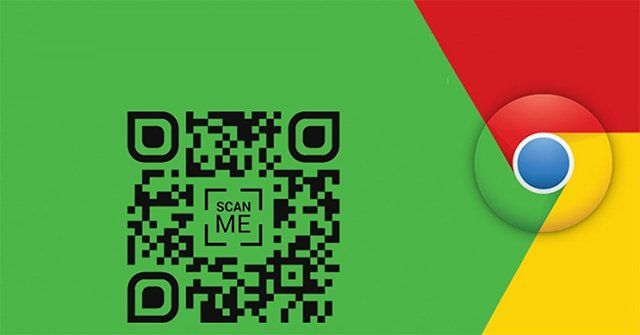QRコードを使用してウェブサイトをChromeと共有するにはどうすればよいですか? Google Chromeは、PCと携帯電話の両方で最も人気のあるブラウザです。 このブラウザで独自のQRコードを作成するウェブサイトを共有することができます。その方法を紹介します。
- Instagramでボイスメッセージを送信するにはどうすればよいですか?
- Instagramでグループビデオ通話を行う方法は?
- 削除せずにTelegramでチャットを非表示にするにはどうすればよいですか?
QRコードに基づく新機能により、最新バージョンのGoogle Chromeでは、QRコードを使用してウェブサイトを共有できるようになりました。 そのため、他の人は携帯電話でスキャンして、ブラウザに自分のアドレスを入力しなくてもWebサイトにアクセスできます。
間違いなく、これは非常に便利な機能であり、Webページを共有またはアクセスする際の時間を節約するのに役立ちます。 このガイドでは、それを行う方法を段階的に説明します。
QRコードを使用してウェブサイトをChromeと共有するにはどうすればよいですか?
この機能は、バージョン85以降のChromeブラウザで使用できます。このバージョンを更新していない場合は、GooglePlayまたはAppStoreから更新できます。 すでに最新バージョンを利用できる場合は、QRコードを使用してChromeとWebサイトを共有するのは非常に簡単です。
PCからページを共有する
- パソコンでChromeを開き、共有するウェブサイトにアクセスします。
- 上部のURLバーをタップし、右側のQRコードアイコンを選択します。
- QRコードが表示されるのを待ちます。
- 「ダウンロード」ボタンをタップして、コードをデスクトップに保存します。
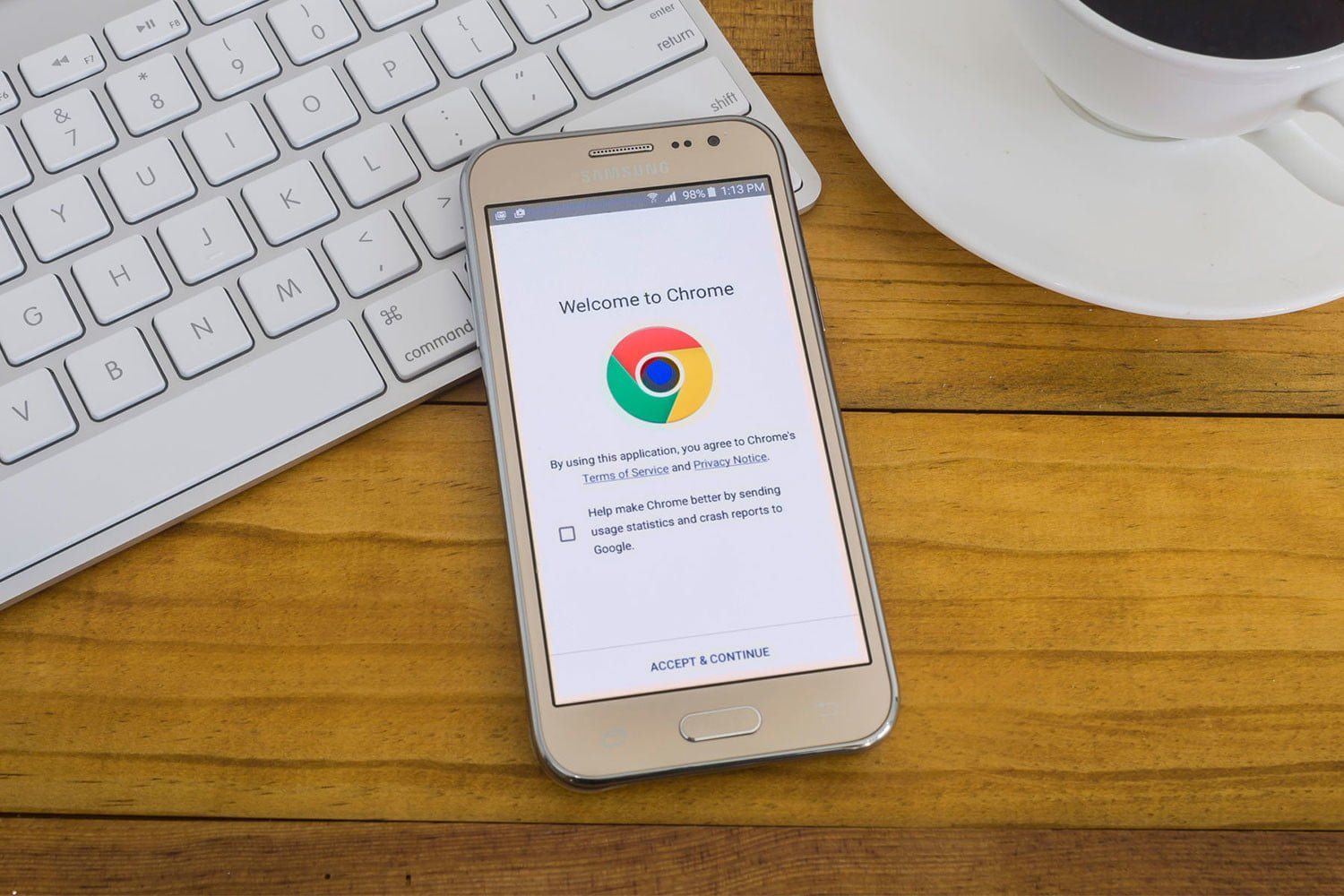
携帯からページを共有する
- 携帯電話またはタブレットでChromeを開き、共有するウェブサイトにアクセスします。
- オプションメニューを開き、「共有」オプションを選択します。
- ドロップダウンメニューで、「QRコード」オプションをタップします。
- ブラウザで生成されたQRコードをダウンロードします。
それでおしまい。 今、あなたはあなたが望む誰とでも画像を共有する必要があります。 他の人は、カメラでQRコードを読み取るためにアプリケーションを開くだけです。 この記事では、QRコードを使用してChromeでウェブサイトを共有する方法を学びました。